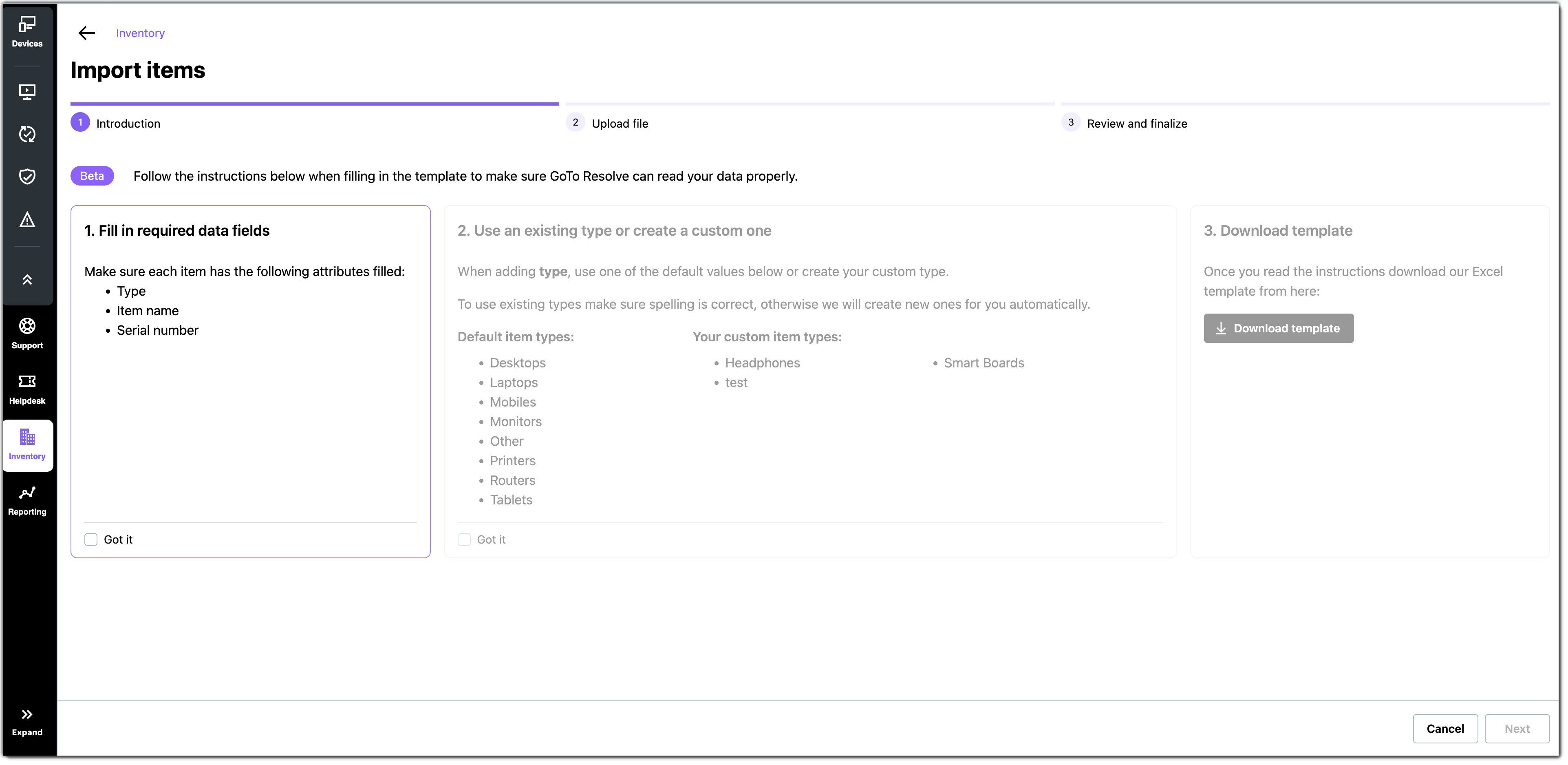Um die Effizienz und Geschwindigkeit unseres Importierens zu erhöhen, können Sie Assets per Vorlage in Stapeln von bis zu 500 Artikeln auf einmal importieren. Diese Begrenzung trägt dazu bei, Engpässe beim Importieren zu vermeiden und einen reibungsloseren und schnelleren Ablauf beim Importieren zu gewährleisten.
- Gehen Sie auf der Seite Konsole zur Seite Inventar.
Note: Wenn Sie mehrere Konten haben, wählen Sie Ihre Organisation in der oberen linken Ecke neben dem LogMeIn Resolve-Logo aus.
- Wählen Sie die Option Importieren aus Vorlage am oberen Rand des Bildschirms.
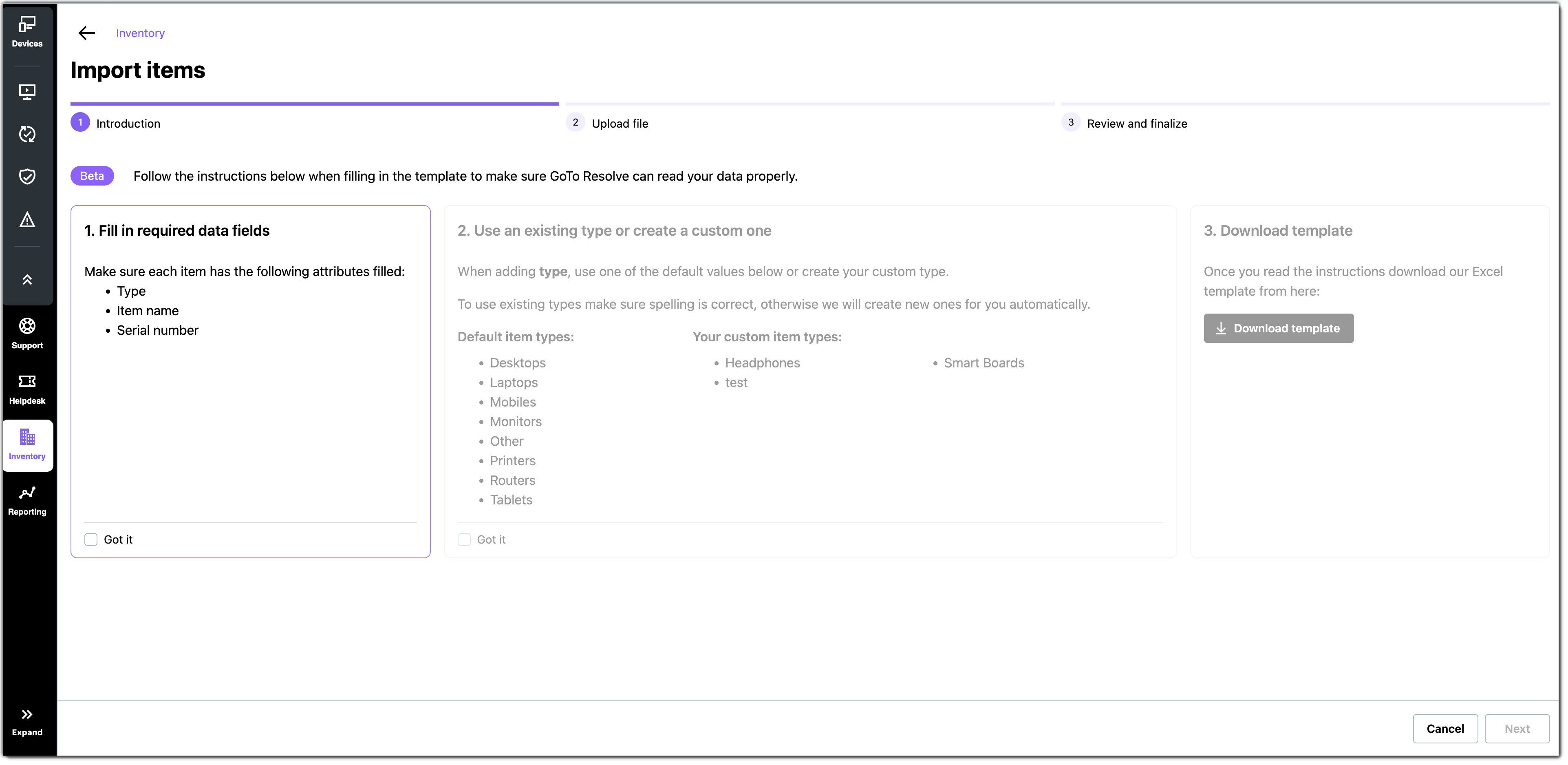
- Bereiten Sie Ihre Artikeldaten gemäß den Anweisungen vor.
- Aktivieren Sie die Optionen Erforderliche Datenfelder ausfüllen und Einen vorhandenen Typ verwenden oder einen benutzerdefinierten Typ erstellen.
Remember: Denken Sie daran, dass Kategorie und Einzelteilname erforderliche Felder sind. Stellen Sie sicher, dass Sie die Schreibweise der kundlichen Artikeltypen in Ihrer Vorlage überprüfen, da die Inventur neue Typen auf der Grundlage der falschen Schreibweise erstellt, wenn sie keinen vorhandenen kundlichen Artikeltyp in Ihren Daten findet.
- Laden Sie die Vorlage herunter, indem Sie auf die Schaltfläche Download template klicken.
- Füllen Sie die Vorlage mit Ihren Daten.
Note: Die erste Zeile in der Vorlage ist eine Dummy-Datenzeile, die die erwarteten Formate für die jeweiligen Spalten anzeigt. Sie können diese Zeile vor dem Hochladen löschen oder den Dummy-Artikel nach dem Fertigstellen des Imports aus Ihrem Bestand entfernen.
Important: Sie können Spalten in der Vorlage für das Importieren löschen und neu anordnen. Sie können der Vorlage auch zusätzliche Spalten hinzufügen, die beim Importieren in benutzerdefinierte Felder umgewandelt werden.
- Wählen Sie Vom Computer hochladen und navigieren Sie zu der Vorlage, die Sie hinzufügen möchten.
- Wählen Sie Daten importieren in der unteren rechten Ecke des Bildschirms.
- Wählen Sie Importieren abschließen, wenn die Daten in Ordnung sind. Andernfalls wählen Sie Zurück, nehmen die Änderungen in der Vorlage vor und beginnen erneut bei Schritt 7.
Note: Beim Importieren wird im Hintergrund eine Deduplizierungsprüfung auf der Grundlage der Seriennummer (falls verfügbar) durchgeführt. Es werden keine Felder überschrieben, wenn ein doppeltes Element gefunden wird.
Important: Sie können maximal 50.000 Artikel zu Ihrem Konto hinzufügen.
- Die importierten Elemente werden am Anfang der Liste angezeigt, wenn die Spalte Hinzufügungsdatum von A-Z sortiert ist (Standard).